Papierwahl
Wählen Sie das Format und den Typ des zu kopierenden Papiers aus. Sie können das Papier auch aus der Stapelanlage C zuführen.
WICHTIG |
Achten Sie darauf, den Papiertyp korrekt festzulegen. Wenn der Papiertyp nicht richtig definiert ist, kann das zu schlechter Druckqualität führen. Außerdem kann die Fixiereinheit verschmutzen oder es kann zu einem Papierstau kommen und eine Reparatur durch den Servicetechniker erforderlich werden. |
1.
Berühren Sie nacheinander die Tasten [ ] → [Kopie].
] → [Kopie].
 ] → [Kopie].
] → [Kopie]. 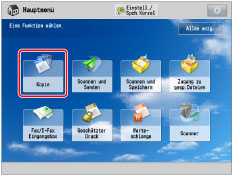
2.
Berühren Sie die Taste [Papier wählen] → Wählen Sie das Papier zum Kopieren aus.
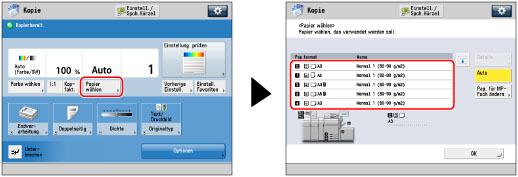
HINWEIS |
Wenn für den aktuellen Auftrag Papier über die Stapelanlage C zugeführt wird, können Sie das Papier für den nächsten Auftrag über [Pap. für MPFach ändern] auswählen. (Vgl. Abschnitt "Reservieren eines Kopierauftrags mit dem Stapelanlage C".) Wenn Sie die Taste [Details] berühren, wierden die Dateilinformationen des gewählten Papiers angezeigt. Wenn Sie  berühren, können Sie umschalten, ob die Geräteabbildung gezeigt werden soll. Nähere Informationen finden Sie im Abschnitt "Ändern der Standardanzeige für das Listendisplay Papier wählen ". berühren, können Sie umschalten, ob die Geräteabbildung gezeigt werden soll. Nähere Informationen finden Sie im Abschnitt "Ändern der Standardanzeige für das Listendisplay Papier wählen ". |
Auswahl eines in die Papierkassette eingelegten Papierformats:
Wählen Sie das gewünschte Papierformat.
Sie können [Auto] wählen, um das Papierformat automatisch auszuwählen.
WICHTIG |
Bei Originalen, die nicht in einem Standardformat vorliegen, wird mit der automatischen Papierwahl nicht dasselbe Papierformat wie beim Original ausgewählt. Geben Sie das gewünschte Papier manuell an. Wenn Sie die folgenden Arten von Originalen kopieren, während die automatische Papierwahl aktiv ist, wird ein Display zur Auswahl des Originalfomats angezeigt. Wählen Sie ein Format, das dem Ihres Originals möglichst nahe kommt. Transparente Originale wie OHP-Folien Originale mit sehr dunklem Hintergrund Kleinere Originale als A6R |
HINWEIS |
Wenn [Autom. Wahl für Papierkassette Ein/Aus] für ein bestimmtes Papierzufuhrmedium deaktiviert ist, können Sie mit automatischer Papierwahl nicht auf Papier kopieren, das sich in diesem Zufuhrmedium befindet. (Vgl. Abschnitt "Aktivieren der automatischen Auswahl der Papierkassette".) Auch wenn [Autom. Wahl für Papierkassette Ein/Aus] für ein Papierzufuhrmedium aktiviert ist, kann die automatische Papierwahl je nach Papiertyp möglicherweise nicht erfolgen. Um das Papier in einer Papierkassette zu verwenden, für die die automatische Papierwahl nicht möglich ist, müssen die Angabe der Papierkassette und das Kopieren manuell erfolgen. Wenn [Auto Wahl für Papierkassette, bas. auf Farbe] in [Einstellungen Funktion] (Einstellungen/Speicherung) eingestellt ist, kann automatische Papierwahl basierend auf dem gewählten Farbmodus beim Kopieren ausgeführt werden. (Vgl. Abschnitt "Festlegen der automatischen Auswahl der Papierkassette basierend auf der Farbe".) Das Icon  auf dem Display zeigt an, dass das Papier hochkant zugeführt wird, das Icon auf dem Display zeigt an, dass das Papier hochkant zugeführt wird, das Icon  weist auf Querzufuhr hin. Papierformate mit der Ergänzung <R> (wie A5R) zeigen an, dass das Papier quer in der Kassette oder in der Stapelanlage C liegt. weist auf Querzufuhr hin. Papierformate mit der Ergänzung <R> (wie A5R) zeigen an, dass das Papier quer in der Kassette oder in der Stapelanlage C liegt.Sie können Papier im Format 98,4 mm x 148 mm bis 330,2 mm x 487,7 mm* als Sonderformat (Anwenderdefiniertes Format) verwenden. Lange Blätter (210 mm x 487,8 mm bis 330,2 mm x 1.300 mm) können verwendet werden, wenn das Banner Tray B angebracht ist. |
Auswahl eines in der Stapelanlage C eingelegten Papierformats:
Wählen Sie die Stapelanlage C.
Wählen Sie das aktuell in der Stapelanlage C eingelegte Papier wie unten gezeigt.
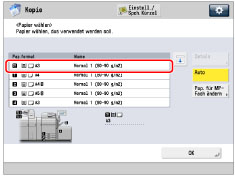
HINWEIS |
Wenn das in der Stapelanlage C eingelegt Papier nicht das festzulegen gewünschte Papier ist, entfernen Sie jegliches Papier und legen das gewünschte Papier in die Stapelanlage C ein. (Vgl. Abschnitt "Einlegen von Papier in das Stapelanlage C".) Wenn für den aktuellen Auftrag Papier über die Stapelanlage C zugeführt wird, können Sie das Papier für den nächsten Auftrag über [Pap. für MPFach ändern] auswählen. (Vgl. Abschnitt "Reservieren eines Kopierauftrags mit dem Stapelanlage C".) |
3.
Berühren Sie die Taste [OK].
HINWEIS |
Seien Sie vorsichtig, wenn Sie ein Original mit einem Bild kopieren, das bis an die Kanten reicht. Wenn Sie auf gleichformatiges Papier kopieren, werden die Randbereiche des Originals auf der Kopie möglicherweise etwas abgeschnitten. Nähere Informationen darüber, wie viel Rand nicht wiedergegeben wird, finden Sie im Abschnitt "Kurzanleitung". Durch Aktivieren der Funktion [Auf Seite einpassen] wird das Originalbild für die Kopie automatisch geringfügig verkleinert, so dass es vollständig auf das Papier passt. So bleiben auch die Randbereiche des Bildes auf der Kopie erhalten. Wenn Sie ein A3-Original mit einem Bild kopieren möchten, das bis an die Kanten reicht, dabei aber das Abschneiden der Ränder des Originals verhindern möchten, laden Sie das Mehrzweckfach oder das Papiermagazin mit Papier der Formate 330 x 483 mm, 305 x 457 mm, 320 x 450 mm (SRA3). (Vgl. "Zusatzprodukte", oder "Einpassen auf eine Seite:".) Bei Auswahl von anwenderdefiniertem Format, Briefumschlägen, Folien, Klarsichtfilm, Pergamenten oder Etiketten können Sie keine Funktionen zur Endverarbeitung definieren (Sortieren, Gruppieren oder Heften). Durch Aktivieren der Funktion [Standard Mehrzweckfach] unter [Präferenzen] (<Einstellungen/Speicherung>) werden die gespeicherten Standardwerte angezeigt. (Vgl. Abschnitt "Speichern der Grundeinstellungen für das Mehrzweckfach".) Nähere Informationen zum Einlegen von Papier in die Stapelanlage C finden Sie im Abschnitt "Einlegen von Papier in das Stapelanlage C". Nähere Informationen zu Papiertypen finden Sie im Abschnitt "Geeignete Kopier- und Druckmaterialien". |